本文我们将从低质量的2D工程图开始,从3D开始创建一个窗户。在BricsCAD BIM中,有更简单的方法来创建窗户。我们将在本系列后面的文章中深入探讨。
本文涉及的指令:
您将需要有与上次文章中相同的设置和工作空间。
制作框架
首先,我得到了窗户的图纸。不幸的是,这是一张效果非常糟糕的影印版本。这意味着依据原图制作比较困难,但这对BricsCAD来说不是问题。
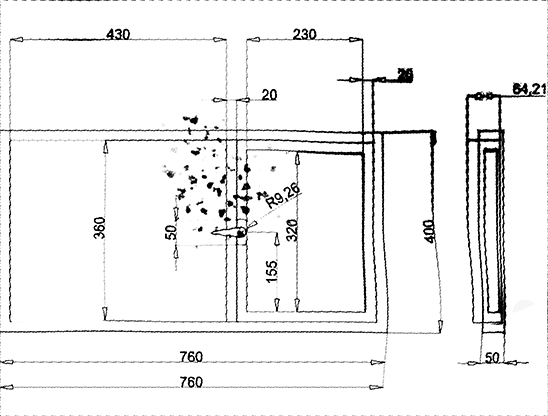 我们都见过这样的粗糙图纸。但是,您会惊讶于您能在3D中快速重现这种情况。
我们都见过这样的粗糙图纸。但是,您会惊讶于您能在3D中快速重现这种情况。
我先用BOX工具,然后沿着BOX的表面画出我的窗户轮廓,然后延展。
要做到这一点:
1. 首先访问BOX工具(在功能区的模型选项卡的实体部分找到)。为了保持整洁,我的插入是0,0,0。
2. 使用DYN框输入上面图纸上指定的宽度和长度尺寸。到目前为止,如此简单。
3. 然后用同样的方法设置高度(z轴)。
4. 之后,使用OFFSET命令偏移BOX的边缘,并绘制尺寸(就像通常在2D中那样,但在盒子的表面,而不是z轴的0平面上)。
提示:如果您在绘制方框表面时遇到问题,请检查是否打开了 DUCS选项。
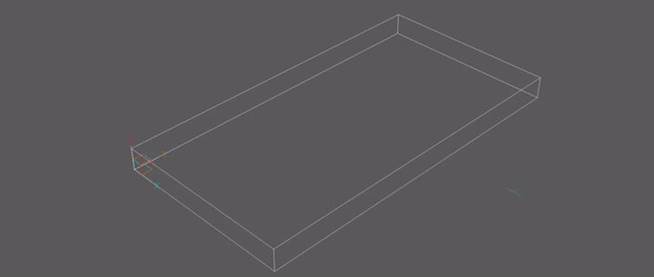
这给我带来了以下结果:
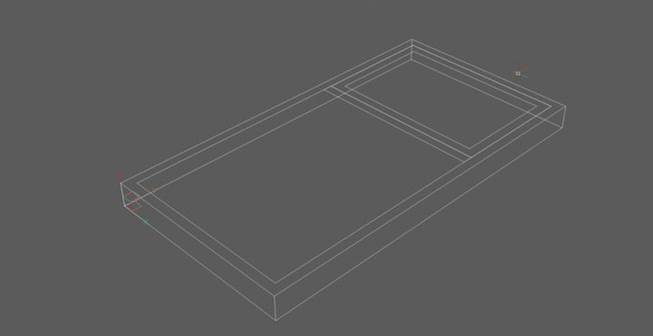
5. 使用 "属性面板 "或 "功能区 "中的 "View tab "选项将"View Style视图样式"改为"Shaded阴影"。
6. 要为窗口创建凹槽,只需将鼠标悬停在多边形上,直到边界变成绿色。从"四边形 "中选择"Extrude延展",然后拖动即可。
注意:检查您的选择设置,见上篇文章。
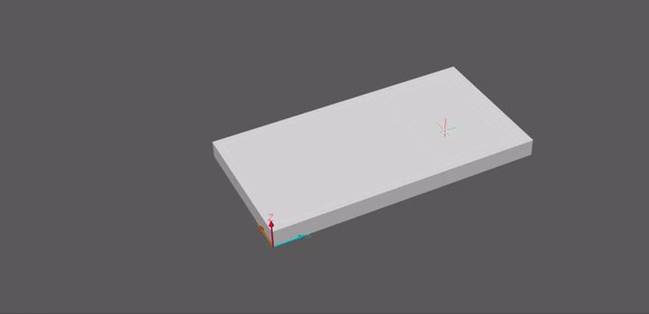
7. 然后重复这个操作,将窗户的"窗户框"稍微拉出。
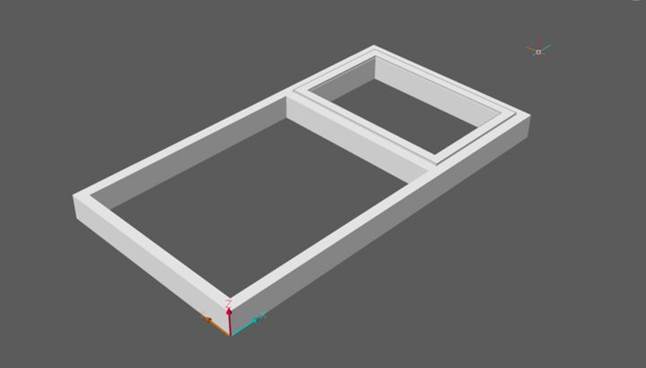
把手
为了制作把手,我先用盒子和圆柱体的原始形状,然后延展出“把”。
要做到这一点:
1.画一个盒子
2.接着,在矩形盒子的顶面中心画一个圆柱体。根据二维平面图输入测量值。
3.然后用Spline创建手柄形状。
4.最后,延展出形状。
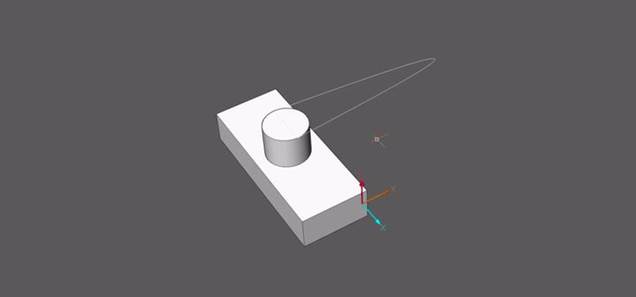
提示:TIPS界面允许您改变形状的延展方式,点击Ctrl键在选项之间切换。

其结果是:
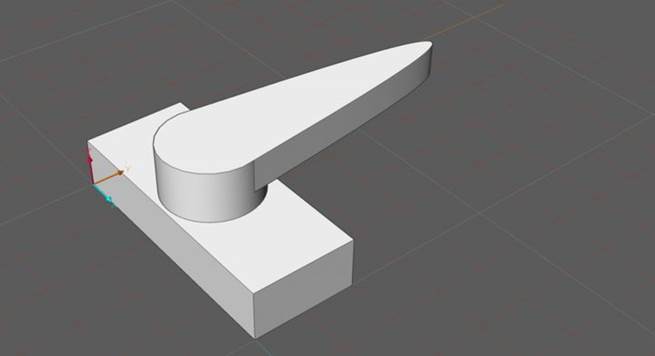
京公网安备 11010802016897号 | 京ICP备09015132号-52 | 网络文化经营许可证京网文[2017]4225-497号 | 违法和不良信息举报电话:4006561155
© Copyright 2000-2025 北京哲想软件有限公司版权所有 | 地址:北京市海淀区西三环北路50号豪柏大厦C2座11层1105室